Apakah kamu penasaran tentang cara merubah suara seperti Google yang banyak sekali di upload ke Tiktok? Tentu saja ya, pastinya sebagian pengguna tiktok lagi mencari caranya. Sebab berbagai konten tiktok dengan suara google seringkali viral. Ternyata mudah caranya, sebab kamu bisa dapatkan cara membuat suara google di Capcut, sebuah aplikasi edit video yang banyak sekali digunakan.
Tapi sebelumnya apa kamu sudah tahu mengenai aplikasi Capcut ini? Bisa dikatakan kalau aplikasi Capcut sendiri sangat komplit sekali bahkan sudah all in one. Aplikasi tersebut telah ada sejak beberapa tahun lalu. Tak hanya itu, kepopulerannya ini bahkan berhasil membawanya untuk meraih penghargaan dari Google. Sangat luar biasa kan?
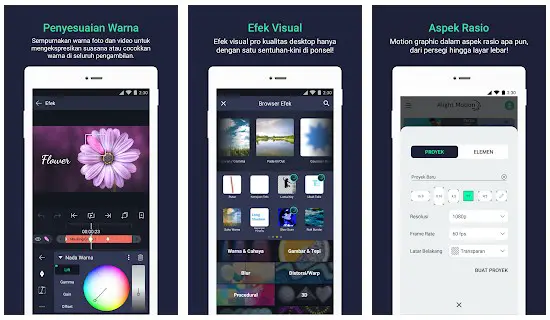
Selain bisa mengedit video pendek, aplikasi Capcut pun juga dapat mengedit serta mengubah suara seperti suara Google. Dengan aplikasi ini, tentu saja memunkinkan kamu untuk menghasilkan suara yang demikian. Apabila kamu tertarik dan penasaran seperti apakah cara bikin suara google di Capcut, pantau terus artikel ini ya.
Table of Contents
Cara Buat Suara Google di Capcut
Berikut ini langkah-langkah cara membuat suara google di Capcut, perhatikan baik-baik ya!
Unduh dan buka aplikasi Capcut
Pertama kali, kamu harus memiliki aplikasi Capcut terlebih dahulu. Dimana aplikasinya kini sudah tersedia dan dapat didownload dari Google Play Store bagi pengguna android dan Apple Store untuk pengguna IOS.
Kemudian untuk kamu yang belum melakukan update pada aplikasi Capcut, maka update dulu ke versi paling terbaru. Supaya, hasil pengeditannya pun jadi maksimal dan aplikasi juga dapat dijalankan dengan lancar.
Apabila sudah terinstal, maka selanjutnya adalah jalankan aplikasi Capcut tersebut. Tunggulah hingga proses loadingnya selesai dan masuk ke halaman utamanya.
Membuat proyek baru
Selanjutnya, kamu harus sudah punya video yang akan diedit. Untuk itu, langsung saja kamu tambahkan videonya ke Capcut.
- Silahkan, pilih opsi New Project yang terdapat di halaman utamanya Capcut.
- Kemudian nanti akan muncul tampilan baru. Nah, mulailah untuk mencari video mana yang akan kamu tambahkan ke aplikasi Capcut.
- Setelah dipilih yang sesuai, pada menu menu bagian bawah ketuklah tombol Tambah.
- Jika prosesnya berhasil, maka nantinya kamu akan melihat video muncul di timeline aplikasi Capcut.
Tambahkan video
Adapun jenis suara google yang akan digunakan pada panduan ini yaitu voice over. Sehingga kamu harus tambahkan dulu audio yang direkam ke dalam aplikasi Capcut. Caranya adalah:
- Ketuk dulu Bisukan Audio Klip.
- Setelah itu klik tool Audio yang terdapat di menu bagian bawah.
- Kemudian pilihlah menu Sulih Suara.
- Lalu tekan icon Recording.
- Jika sudah selesai dan pas, jangan lupa untuk menekan tombol centang agar menambahkan suara yang telah kamu rekam tadi.
Memilih efek suara
Jika sudah di record dan pastinya pengucapannya sudah sangat jelas. Setelah itu, kamu bisa pilih Voice Effect dan pilih efek manakah yang diinginkan untuk membuat suara kamu tadi mirip seperti suara Google.
Hal ini penting dilakukan karena suara dari aplikasi Capcutnya sendiri masih terdengar polos saja, sehingga harus diberikan efek audio agar suaranya mirip seperti di Google. Berikut langkahnya:
- Ketuklah objek suara yang terdapat pada menu bagian bawah.
- Setelah itu, pilihlah efek suara yang telah tersedia. Disana, terdapat berbagai pilihan efek seperti efek Deep, High, Low, dan Chipmunk. Kamu bisa pilih sesuai selera. Tapi, pilihlah salah satu efek yang memang sekiranya mampu membuat video kamu mirip layaknya suara di Google.
- Misalnya kamu bisa memilih efek high dan klik icon centang agar dapat menambahkannya.
- Sebelum disimpan, dengarkan dulu suara yang ada di video lalu pastikan suaranya memang sudah mirip dengan google.
Suara google sudah dibuat
Langkah terakhir, setelah melakukan semua tahapannya, kamu bisa ekspor untuk menyimpan video yang telah selesai tadi ke galeri ataupun media social. Caranya yaitu:
- Klik icon Upload yang terdapat di bagian paling atas.
- Kemudian tunggu hingga proses penyimpanannya selesai.
- Nanti untuk hasilnya bisa kamu cek langsung di galeri.
- Jika tidak ingin ada watermark di video nya, tentu saja kamu harus lakukan penyetingan terlebih dahulu atau bisa langsung upload saja ke Tiktok agar watermarknya hilang.
Baca juga :
Cara Membuat Video Jedag Jedug di Capcut Mirip Alight Motion (AM)
7 Aplikasi Pengisi Suara Video Terbaik di HP Android
Cara Bikin Suara Google dengan Metode Lainnya
Apabila memori kamu penuh dan tidak bisa lagi menampung aplikasi Capcut atau justru handphone kamu belum mendukung untuk aplikasi ini, maka jangan panik dulu ya. Sebab kamu pun masih bisa menggunakan metode lainnya untuk membuat suara google.
Salah satunya menggunakan situs soundoftext.com yang juga bisa mengubah teks menjadi suara Google. Kalau cara sebelumnya kita cenderung untuk menggunakan suara rekaman. Maka kali ini kamu akan membuat suara google dari tulisan atau teks.
Untuk membuatnya, kamu bisa simak langkah-langkah dibawah ini dengan seksama:
- Kunjungilah situs soundoftext.com.
- Kemudian masukkanlah teks yang akan dijadikan suara Google dalam kolom teks.
- Setelah itu pilihlah bahasa apa yang akan kamu gunakan dan terdapat di Kolom Suara (Voice).
- Ketuk Play untuk mereview dan mendengarkan teks yang telah kamu ubah menjadi suara.
- Kemudian tekan tombol Submit agar situsnya dapat memproses teks tersebut menjadi suara Google.
- Apabila sudah selesai dan rasanya sudah cocok, maka mulailah menyimpan suara tersebut dengan cara mengunduhnya terlebih dahulu.
- Nantinya berkas suara akan disimpan ke bentuk mp3 pada lokasi penyimpanan ponsel kamu.
- Selanjutnya jika kamu ingin, maka suara ini juga bisa diedit lagi dan ditambahkan ke video Capcut kamu.
- Bukalah aplikasi Capcut seperti biasanya.
- Pada halam utama Capcut, ketuk dulu tombol Proyek Baru.
- Lalu carilah video mana yang akan kamu tambahkan. Selanjutnya klik tombol Tambah.
- Untuk menyatukan suara googlenya dengan video yang tersedia di Capcut, ketuk dulu tool Audio pada bagian bawah.
- Setelah itu, pilih opsi Suara pada menu yang tersedia.
- Klik Icon Folder dan pilihlah Dari Perangkat.
- Kemudian carilah file saura yang telah kamu unduh tadi dari situs SoundofText.com. lalu ketuk lagi tanda Tambah.
- Terakhir, suara google yang telah dibuat akan muncul pada timeline Capcut kamu.
- Selanjutnya kamu bisa lakukan ekspor video dengan menekan tombol Upload di bagian tasnya.
- Tunggulah sampai prosesnya berakhir. Biasanya lamanya proses ekspor video ini tergantung ukuran dan panjang video yang kamu miliki. Jika ukuran dan durasinya cukup panjang, tentu saja akan memakan waktu cukup lama.
Baca juga :
Cara Mengatasi Capcut Tidak Bisa di Download
4 Cara Membuat Suara Google di HP & PC
Beberapa langkah yang telah kami sebutkan diatas bisa kamu terapkan agar membantu untuk mendapatkan hasil yang lebih maksimal dan juga sesuai keinginan. Kamu bisa memilih cara pertama maupun kedua, sesuai selera saja.
Itulah cara membuat suara google di Capcut. Adanya alternative ini, tentu saja akan mendukung kamu untuk menghasilkan suara mirip Google meskipun hanya untuk seru-seruan saja.
 Kenapa Capcut Tidak Bisa di Download? Ini Penyebab dan Cara mengatasinya!
Kenapa Capcut Tidak Bisa di Download? Ini Penyebab dan Cara mengatasinya! 4 Cara Menghilangkan Tulisan Watermark di Capcut Tanpa Aplikasi
4 Cara Menghilangkan Tulisan Watermark di Capcut Tanpa Aplikasi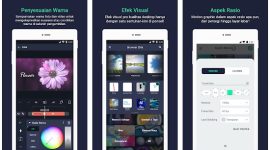 Cara Membuat Video Jedag Jedug di Capcut Mirip Alight Motion (AM)
Cara Membuat Video Jedag Jedug di Capcut Mirip Alight Motion (AM) 7 Cara Menghilangkan Jerawat di Foto (Aplikasi HP Android)
7 Cara Menghilangkan Jerawat di Foto (Aplikasi HP Android)
Leave a Reply